 Muistiinpanot
Muistiinpanot
Muistiinpanot ovat enemmän kuin vain tekstiä. Kirjoita ajatuksiasi ylös tai lisää tarkistuslistoja, kuvia, verkkolinkkejä ja muuta. Jaetuilla kansioilla voit jakaa kokonaisen muistiinpanokansion ryhmän kanssa, ja kaikki voivat osallistua. Uudet tehokkaat hakuoptimoinnin auttavat löytämään oikeat muistiinpanot nopeammin.
Kysy Siriltä: Voit sanoa esimerkiksi: ”Luo uusi muistiinpano.”
Muistiinpanojen näkeminen uusin silmin: Gallerianäkymässä näet muistiinpanosi miniatyyreinä, minkä ansiosta löydät etsimäsi muistiinpanon nopeammin kuin koskaan.
Kansioiden jakaminen: Nyt voit jakaa kokonaisia kansioita, mukaan lukien niiden sisällä olevat muistiinpanot ja alikansiot. Jaa kokonainen kansio perheesi tai tiimisi kanssa niin, että kaikki pääsevät luomaan tai muokkaamaan muistiinpanoja, lisäämään liitteitä ja jopa luomaan alikansioita. Klikkaa Lisää ihmisiä -painiketta ![]() ja valitse menetelmä linkin lähettämiseen.
ja valitse menetelmä linkin lähettämiseen.
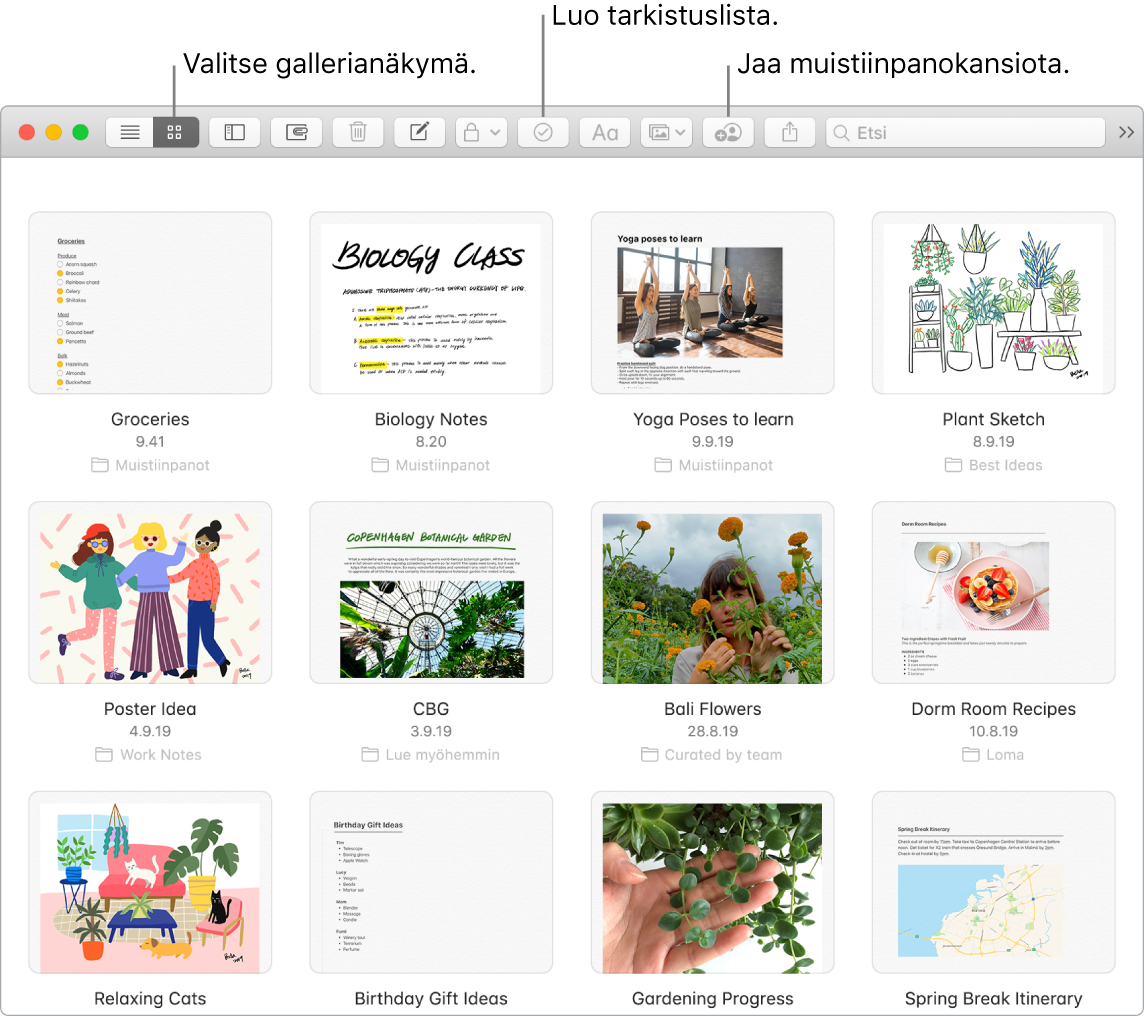
Vinkki: Kun olet kirjautunut sisään Apple ID:llä ja iCloud on päällä Muistiinpanoille, muistiinpanosi pidetään ajan tasalla kaikissa laitteissasi. Voit siis luoda tehtävälistan Macilla ja merkitä kohteita suoritetuiksi iPhonella liikkeellä ollessasi.
Listan merkitseminen valmiiksi: Klikkaamalla Tarkistuslista-painiketta ![]() voit lisätä muistiinpanoosi interaktiivisen tarkistuslistan, joka vie suoritetuiksi merkityt kohteet automaattisesti listan loppuun. Kun valitset Muoto > Lisää > Poista valinnat, poistat merkinnät kaikista listasi kohteista ja voit aloittaa alusta, mikä sopii mainiosti viikon ostoslistan uusiokäyttöön.
voit lisätä muistiinpanoosi interaktiivisen tarkistuslistan, joka vie suoritetuiksi merkityt kohteet automaattisesti listan loppuun. Kun valitset Muoto > Lisää > Poista valinnat, poistat merkinnät kaikista listasi kohteista ja voit aloittaa alusta, mikä sopii mainiosti viikon ostoslistan uusiokäyttöön.
Kuvien, videoiden ja muun lisääminen: Vedä kuva, video, PDF tai muu dokumentti työpöydältä. Lisää muistiinpanoon kohteita Kuvat-kirjastosta valitsemalla Ikkuna > Kuvaselain.
Taulukon lisääminen: Lisää muistiinpanoon taulukko klikkaamalla Taulukko-painiketta ![]() . Voit myös kopioida taulukon verkkosivustolta tai toisesta apista ja sijoittaa sen muistiinpanoosi.
. Voit myös kopioida taulukon verkkosivustolta tai toisesta apista ja sijoittaa sen muistiinpanoosi.
Muistiinpanon lukitseminen: Lukitsemalla muistiinpanon salasanalla voit varmistaa, että vain salasanan tietävät henkilöt voivat lukea muistiinpanon. Jos haluat lukita muistiinpanon, valitse Muistiinpanot > Asetukset ja klikkaa Aseta salasana. Valitse lukittava muistiinpano ja valitse Arkisto > Lukitse tämä muistiinpano.
Lisätietoja: Katso Muistiinpanojen käyttöopas.